Najczęściej zadawane pytania (FAQ)¶
21 lip 2025 | 2722 słów | 14 min czasu czytania
Kompatybilność FAQ¶
Które moduły sieciowe IO-Link są kompatybilne z BET ?
Obsługiwane są następujące moduły sieciowe IO-Link:
Moduły sieciowe IO-Link do sieci magistralnych Profinet (seria BNI PNT z firmware > 3.2.2 lub wyższym) z portami IO-Link.
Moduły sieciowe IO-Link do sieci magistralnych Ethernet-IP (seria BN EIP z firmware od 4.0) z portami IO-Link.
Moduły sieciowe IO-Link BNI00HL (wersja FW 1.0) i BNI00HM (wersja FW 1.1) są obsługiwane tylko częściowo.
Moduły sieciowe IO-Link innych producentów: Strona BET implementuje specyfikację JSON dla IO-Link (stan na marzec 2020 r.). Moduły sieciowe IO-Link innych producentów, które są zgodne z tą specyfikacją, są zasadniczo kompatybilne. Mogą jednak występować ograniczenia funkcjonalne.
Nie jest obsługiwany:
Czysto cyfrowe moduły sieciowe IO-Link dla sieci Profinet i Ethernet IP Bus bez portów IO-Link
Moduły sieciowe IO-Link dla EtherCAT
Które urządzenia IO-Link są kompatybilne z BET ?
Wszystkie urządzenia IO-Link w wersji 1.1 mogą być ustawiane i konfigurowane za pomocą BET . Wyświetlanie parametrów i danych procesowych odpowiada statusowi specyfikacji IO-Link 1.1.2.
FAQs dotyczące firewalla i sieci IO-Link¶
Ustawienie zapory sieciowej dla procesu skanowania
Strona BET wykorzystuje komunikację UDP i ICMP, a także HTTP REST przez TCP oraz protokoły DCP, CIP i ARP do identyfikacji modułów sieciowych IO-Link.
Protokół UDP działa zgodnie z zasadą „odpal i zapomnij”: żądanie jest wysyłane do wszystkich uczestników sieci IO-Link (broadcast) bez gwarancji, że „odpowiedź” wróci. Procedura ta może prowadzić do zablokowania zadania przez zaporę sieciową i przerwania procesu skanowania w witrynie BET .
Dlatego należy dodać BET jako wyjątek dla następujących połączeń przychodzących i wychodzących w zaporze systemu Windows. Aby zapewnić bezbłędne działanie BET , ruch wychodzący i przychodzący w sieciach prywatnych i publicznych musi być dozwolony.
Protokół UDP: UDP wykorzystuje porty 2000 (przychodzący) i 1999 (wychodzący).
Protokół CIP: CIP wykorzystuje port 44818 (wychodzący) oraz 2222 (przychodzący).
Jeśli używana jest inna zapora lub jeśli dodawanie nowych wpisów zapory jest zablokowane, należy skonsultować się z administratorem systemu. Zapora musi być odpowiednio włączona.
Aby znaleźć moduły sieciowe IO-Link za pomocą strony BET , karta sieciowa używana do wyszukiwania urządzeń musi znajdować się w tym samym zakresie adresów IP, co obsługiwane urządzenia (moduł sieciowy IO-Link i urządzenia IO-Link).
Jak należy skonfigurować firewall, aby pomyślnie przeprowadzić skanowanie?
Podczas pierwszego procesu skanowania po zainstalowaniu strony BET zapora sieciowa blokuje proces skanowania:

Włącz wszystkie sieci, aby umożliwić dostęp do konfiguracji komunikacji.
Aby sprawdzić, czy te reguły są wdrożone w zaporze, wykonaj następujące czynności:
Kliknij menu Start systemu Windows, wyszukaj Check Firewall Status i kliknij Open.
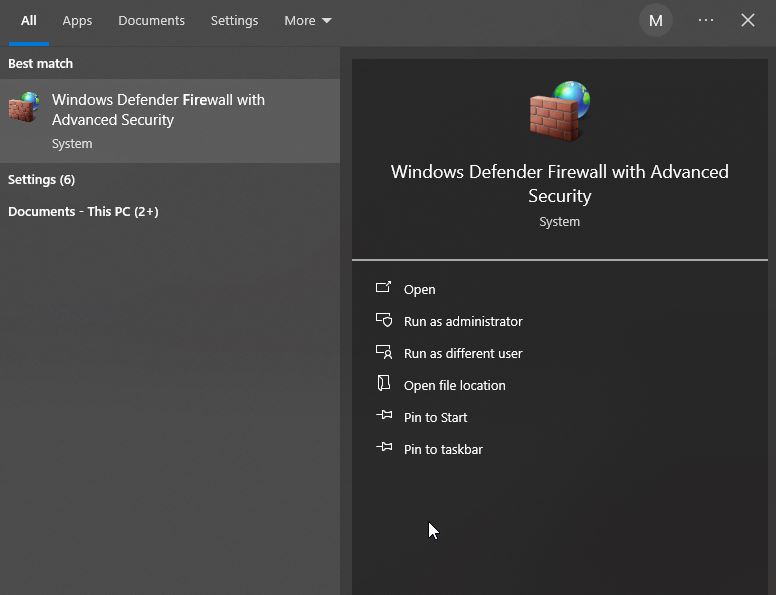
Pojawia się następujące okno dialogowe:
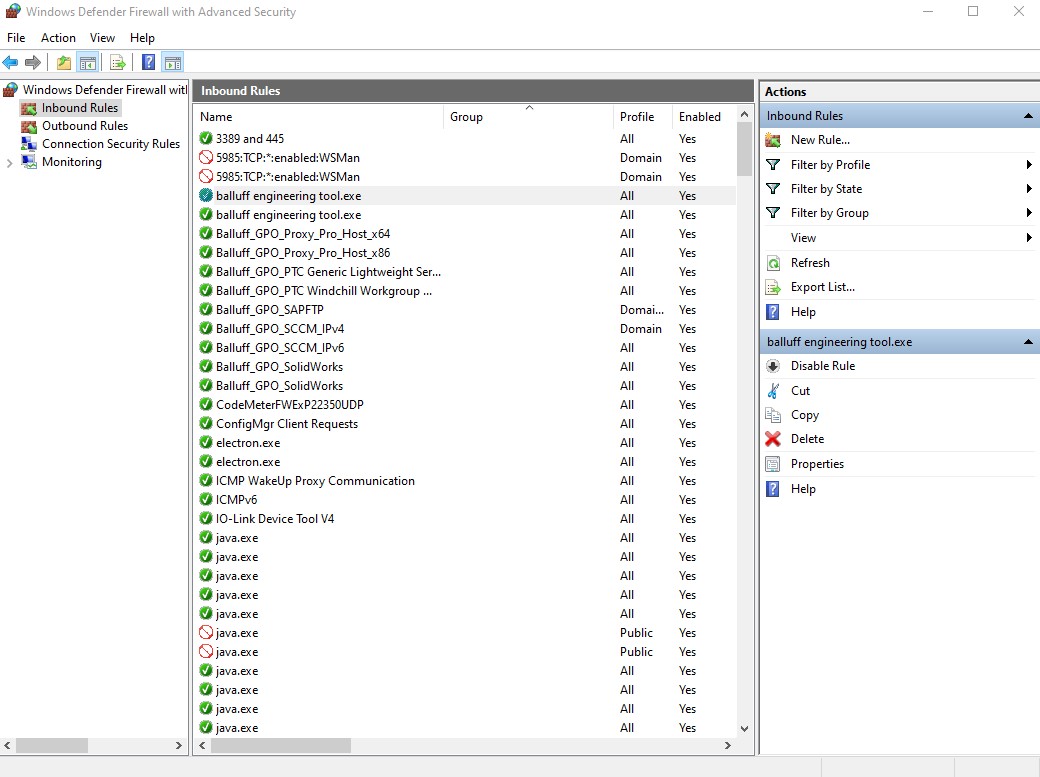
Kliknij Reguły przychodzące i kliknij wpis balluff engineering tool.exe w sekcji Reguły przychodzące. Następnie przejdź do zakładki Advanced.
Pojawia się następujące okno dialogowe:
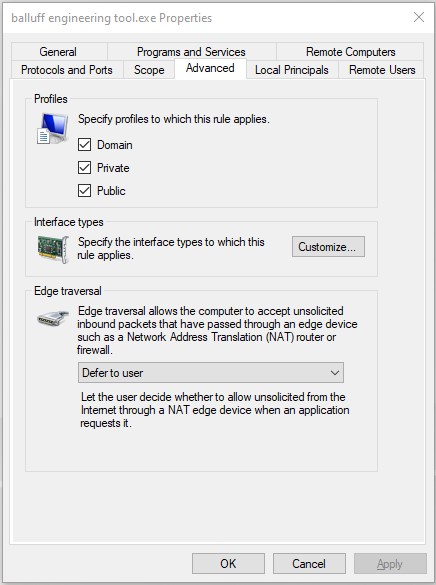
Aktywuj wszystkie trzy profile w zakładce Profile:
domena
*Prywatnie
Publika
Kliknij OK.
Firewall jest skonfigurowany tak, aby można było przeprowadzić proces skanowania.
Druga opcja umożliwiająca skonfigurowanie sieci do procesu skanowania
Kliknij symbol sieci lub WLAN na pasku zadań.
Wybierz podłączoną sieć i kliknij Properties.
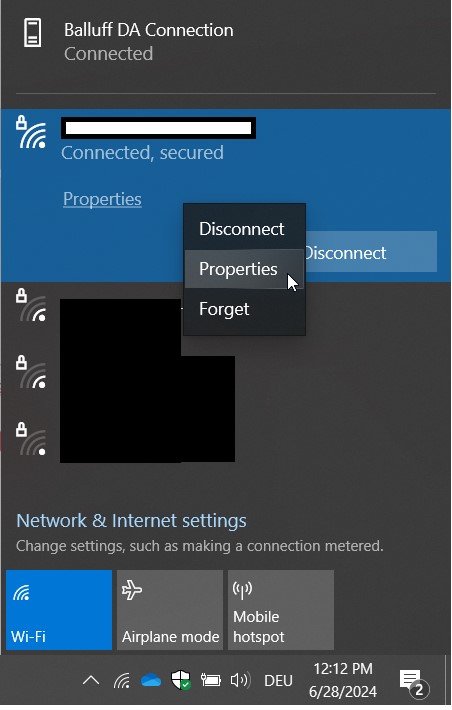
Pojawia się następujące okno dialogowe:
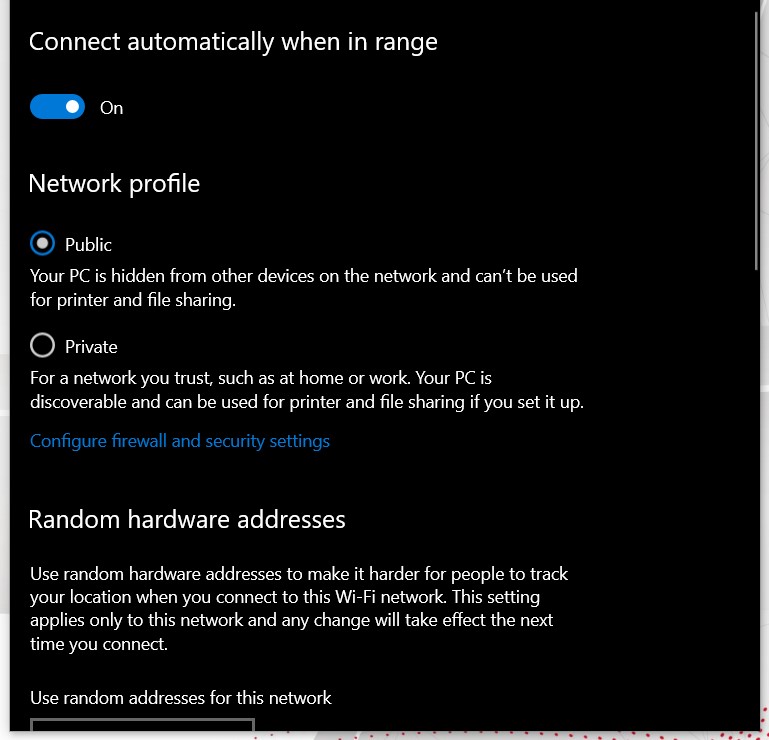
Uaktywnij opcję Public w sekcji Profil sieciowy.
Co muszę ustawić, aby korzystać z kart sieciowych USB?
Jeśli używana jest karta sieciowa USB, należy sprawdzić jej ustawienia sieciowe. Skanowana topologia i urządzenie z aplikacją BET muszą znajdować się w tej samej sieci i w tym samym zakresie adresów IP.
Przykład 1 Zakres IP sieci maszyny, która ma być skanowana:192.168.0.x Możliwy adres sieciowy komputera w zakresie: 192.168.0. 2…254
Informacja
Ostatnia liczba nie może być 0 lub 255, ponieważ te numery IP mają specjalne znaczenie.
Przykład 2 Zakres IP skanowanej sieci maszynowej: 10.0.x.y Możliwy adres sieciowy komputera w zakresie: 10.0.x.z (z = 2…254)
Aby ustawić kartę sieciową USB:
Informacja
Te ustawienia zapory można wprowadzić tylko z uprawnieniami administratora. Jeśli nie możesz zmienić tych ustawień za pomocą swoich uprawnień, zalecamy kontakt z serwisem IT.
Kliknij menu Start systemu Windows, wyszukaj Preferencje i kliknij Otwórz.
Wybierz Network and Internet > Statuts > Change Adapter Options.
Pojawia się następujące okno dialogowe:
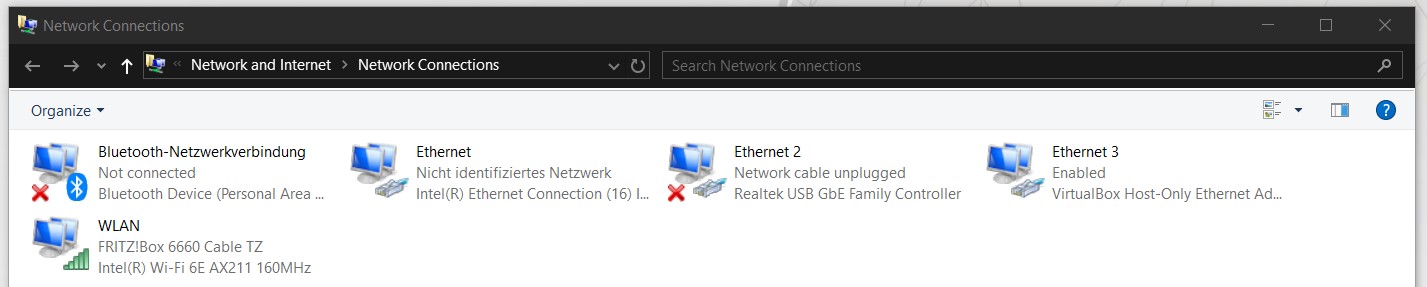
Zakładając, że skanowana topologia znajduje się w sieci prywatnej 192.168.x.x, przypisz adres IP z tego samego zakresu IP (192.168.0.1…192.168.0.254) karcie sieciowej USB systemu Windows.
Upewnij się, że dla adaptera została zdefiniowana brama domyślna:
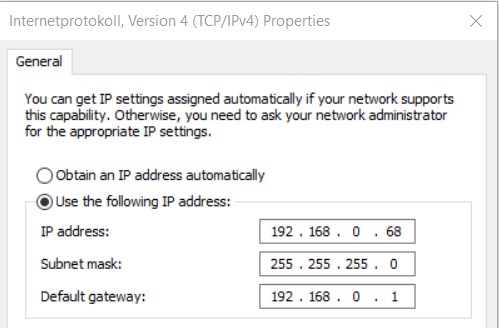
Informacja
Jeśli proces skanowania nie przebiega prawidłowo, przyczyną może być również zainstalowany sterownik karty sieciowej.
Aby sprawdzić, czy zainstalowany sterownik urządzenia jest aktualny:.
Informacja
Te ustawienia zapory można wprowadzić tylko z uprawnieniami administratora. Jeśli nie możesz zmienić tych ustawień za pomocą swoich uprawnień, zalecamy kontakt z serwisem IT.
Kliknij menu Start systemu Windows, wyszukaj Show Network Connections i kliknij Open.
Kliknąć dwukrotnie wybraną kartę sieciową.
Pojawia się następujące okno dialogowe:
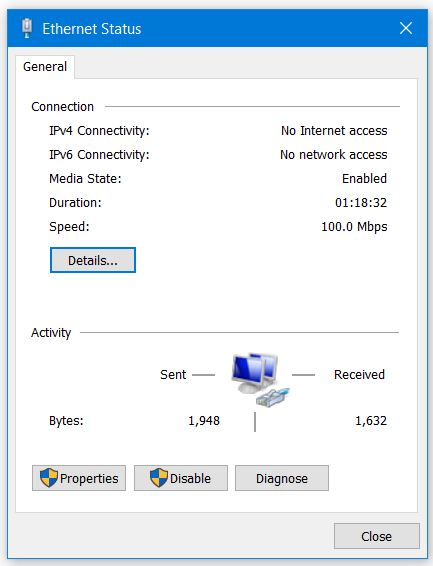
Wybierz Właściwości.
Pojawia się następujące okno dialogowe:
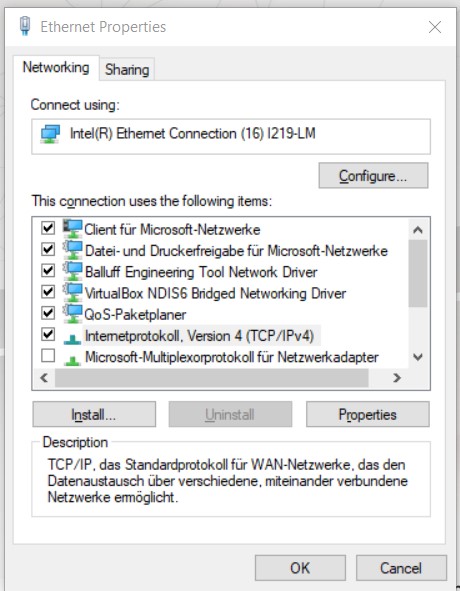
Wybierz Configure > Driver.
Pojawia się następujące okno dialogowe:
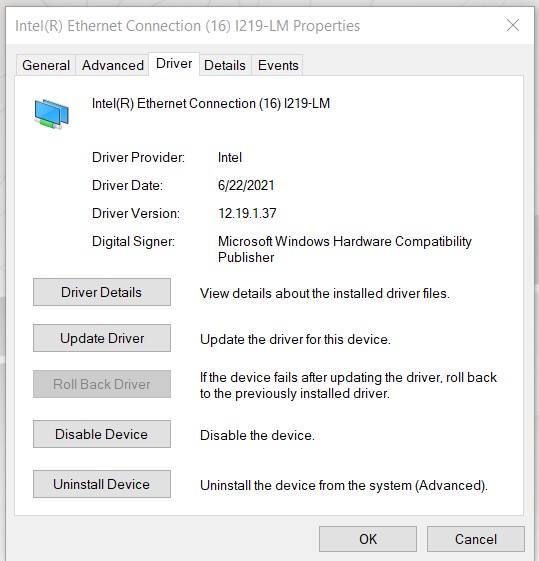
5.Klicken Sie Treiber aktualisieren.
FAQ na temat wyszukiwania skanerów/urządzeń¶
Dlaczego podczas procesu skanowania nie są znajdowane wszystkie moduły sieciowe IO-Link?
Dostępne są następujące opcje:
Użyj kompatybilnego ADAPTERA USB-AN-ETHERNET, np. Syncwire USB 3.0 to RJ45 Gigabit Ethernet Adapter.
Użyj ADAPTERA USB DO ETHERNETU: Sprawdź ustawienia adaptera za pomocą wiersza poleceń (ipconfig), aby zapewnić następujące punkty:
Karta nie może mieć przypisanych dwóch adresów IP.
Adres IP adaptera musi być unikalny w sieci.
Zdefiniowana jest standardowa bramka.
Aktualne sterowniki są zainstalowane.
Karta sieciowa komputera, który ma być skanowany, nie jest podłączona do modułu sieciowego IO-Link. Sprawdź, czy można uzyskać dostęp do serwera internetowego modułu sieciowego IO-Link, wpisując adres IP modułu sieciowego IO-Link w wierszu adresu przeglądarki. Jeśli to się uda, sprawdź punkty 4 i 6.
Adres IP modułu sieciowego IO-Link jest poza zakresem adresów IP skanowanej karty sieciowej. Zakres adresów IP musi być zgodny z wyjątkiem ostatniej cyfry.
Przykład: Master IP: 192.168.0.111, zakres adresów adaptera: 192.168.0.1 - 192.168.0.254 Dalsze informacje można znaleźć w pytaniu o adapter USB To Ethernet.
Następujące porty nie powinny być przypisane przez inną aplikację:
2000 (przychodzące) i 1999 (wychodzące) dla UDP oraz 2222 (przychodzące) dla UDP w CIP.
44818 dla Ethernet/IP CIP (wychodzące)
Adres karty sieciowej mógł zostać zmieniony podczas działania BET . W takim przypadku należy przełączyć się do „Widoku głównego” i ponownie rozpocząć wyszukiwanie, aby karta została ponownie rozpoznana.
Problem może wynikać z tego, że na komputerze zainstalowano wirtualną kartę sieciową, która ma takie same ustawienia sieciowe. W takim przypadku poniższe działania mogą rozwiązać problem:
Dezaktywacja wirtualnego adaptera
Zmień zakresy adresów IP wirtualnej karty sieciowej tak, aby różniły się od zakresów adresów innych kart sieciowych.
Informacja
Zalecamy podłączenie komputera BET do topologii za pomocą kabla sieciowego. Topologia nie zawsze jest niezawodnie rozpoznawana przez połączenie WLAN.
Informacja
Strona BET może skanować tylko te topologie, które znajdują się w tym samym zakresie adresów, co karta sieciowa komputera. Skanowanie przez adres bramy nie jest możliwe. W związku z tym pomiędzy nimi nie może znajdować się router.
Jeśli podczas skanowania wykryty zostanie tylko jeden GENERIC IO-LINK-MASTER, to najpierw musi zostać zaimportowany IOLM odpowiedniego mastera, aby można było wykorzystać jego funkcjonalność.
Jeśli menedżer urządzeń Balluff IO-Link jest otwarty w tym samym czasie co BET , menedżer urządzeń musi zostać zamknięty, a BET uruchomiony ponownie.
Dlaczego podczas skanowania nie mogę znaleźć żadnych urządzeń IO-Link?
Istnieją 2 możliwości: **Nie wykryto żadnego urządzenia na porcie.
Sprawdź ustawienia portu na module sieciowym IO-Link.
Wykonaj skanowanie z opcją Przeprowadź odblokowanie wszystkich portów IO-Link.
Jeśli skanowany moduł sieciowy IO-Link jest urządzeniem REST API i klikniesz opcję UNLOCK ALL IO-LINK PORTS podczas procesu skanowania, podłączone urządzenia IO-Link zostaną wyświetlone tylko po zalogowaniu się do modułu sieciowego IO-Link w następnym kroku:
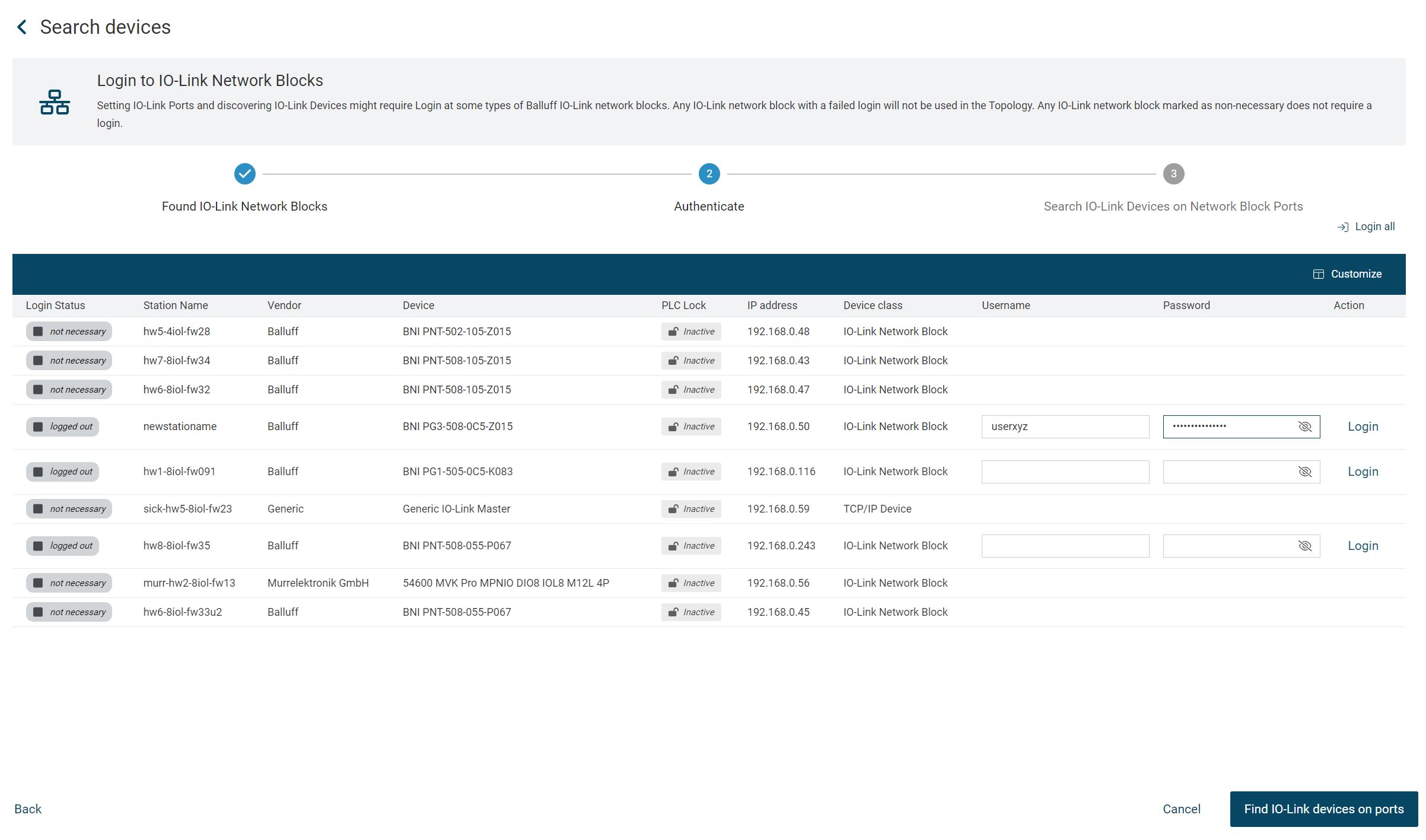
**Na porcie wykryto urządzenie Generic IO-Link Device.
Zakończ skanowanie normalnie i dodaj wszystkie jednostki do topologii.
Przejdź do widoku „Topology editing” i załaduj IODD powiązany z urządzeniem do BET, patrz Import plików z opisem urządzenia.
Przejść do widoku głównego, kliknąć prawym przyciskiem myszy urządzenie IO-Link i wybrać Update IODD.
Jeśli skanowanie z opcją Wykonaj wszystkie porty IO-Link również nie znajdzie urządzenia, a port, do którego podłączone jest urządzenie IO-Link nie świeci się na zielono, to należy sprawdzić podłączenie urządzenia IO-Link zarówno do sprzętu urządzenia, jak i do modułu sieciowego IO-Link.
Jak długo może trwać skanowanie i kiedy się kończy?
Skanowanie topologii sieci może trwać do 10 sekund na moduł sieciowy IO-Link. W przypadku skanowania sieci z 10 modułami sieciowymi IO-Link, czas skanowania może wynosić do 100 sekund lub prawie 2 minuty.
Jeśli czas, który można określić za pomocą tej reguły, zostanie znacznie przekroczony w aplikacji, a okno dialogowe skanowania nie wskaże problemu, należy ponownie uruchomić stronę BET .
Dlaczego po skanowaniu w topologii nie są wyświetlane wszystkie urządzenia IO-Link zainstalowane w terenie?
Jeśli podczas skanowania wyświetlany jest błąd, należy sprawdzić dziennik i przyjrzeć się odpowiedziom dotyczącym problemów z połączeniem sieciowym i UDP. Jeśli nie zostanie wyświetlony żaden błąd, a urządzenia zostaną znalezione na niektórych portach modułów sieciowych IO-Link, ale nie na wszystkich, może to oznaczać, że skanowanie z opcją Włącz wszystkie porty IO-Link nie zostało wykonane prawidłowo.
**Rozwiązanie: ** Zachowaj obecną topologię. Ponownie przeskanuj topologię, tym razem nie wybierając opcji Unlock all IO-Link ports. Dodaj nowo znalezione urządzenia do topologii.
Dlaczego mogę dodać do topologii tylko ograniczoną liczbę modułów sieciowych?
Liczba modułów sieciowych IO-Link, które mogą być przetwarzane jednocześnie w topologii jest ograniczona do 50.
Dlaczego jedno lub więcej urządzeń IO-Link jest wyświetlane w topologii jako „Generic IO-Link Device”?
Strona BET pokazuje urządzenia IO-Link jako „Generic IO-Link Device”, jeśli żaden IODD pasujący do tego urządzenia nie jest dostępny w wewnętrznym katalogu urządzeń. IODD jest odpowiedni dla danego urządzenia, jeśli wszystkie poniższe cechy są zgodne zarówno w urządzeniu, jak i w IODD:
ID sprzedawcy
ID produktu
Device ID
Wersja IO-Link
Jeśli dane nie są niezgodne w przynajmniej jednej charakterystyce, jednostka jest wyświetlana jako jednostka ogólna.
Rozwiązanie: Aby urządzenie generyczne było użyteczne, potrzebny jest IODD, który pasuje do urządzenia we wszystkich 4 parametrach. W tym celu należy wywołać menu kontekstowe urządzenia w topologii i kliknąć UPDATE IODD. System wyszuka online pliki opisu urządzenia (IODD), a następnie zaktualizuje urządzenia.
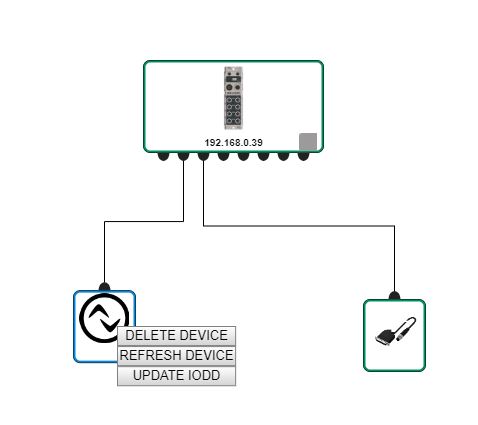
Dlaczego nie mogę zaktualizować IODD jednostek?
Podczas automatycznej aktualizacji IODD poprzez menu kontekstowe urządzeń IO-Link mogą wystąpić następujące komunikaty o błędach:
3008-Error - Balluff Engineering Tool jest offline
Rozwiązanie: Sprawdź, czy mają połączenie z internetem.404-Error - IODD file not found
Ten błąd pojawia się, gdy w IODD Finder nie istnieje żaden IODD dla poszukiwanego urządzenia IO-Link.
Rozwiązanie: W tym przypadku spróbuj skontaktować się z producentem urządzenia IO-Link.
Dlaczego po sparametryzowaniu urządzenia niektóre jednostki IO Link są wyświetlane w topologii jako „Disconnected”?
Po przełączeniu z widoku IO-Link device lub IO Check może się zdarzyć, że IO-Link device zostanie nagle pokazane jako odłączone z czerwonym X. To jest błąd w wyświetlaniu.
Rozwiązanie: Kliknij Update w prawym górnym rogu głównego widoku, aby naprawić błąd wyświetlania.
Jak zapisać parametry do urządzeń IO-Link na module sieciowym REST API IO-Link?
Rozwiązanie: Jeżeli wprowadziłeś zmiany i kliknąłeś Write, to dopiero po zalogowaniu się do modułu sieciowego IO-Link możesz zapisać zmiany w urządzeniu.
Dlaczego nie mogę zapisać danych procesowych na IO-Link device?
Zapis danych procesowych jest uniemożliwiony przez BET tak długo, jak sterownik PLC jest podłączony do modułu sieciowego, do którego podłączone jest urządzenie IO Link. Strona BET sygnalizuje ten stan poprzez wyświetlenie symbolu zamkniętej kłódki w widoku urządzenia. W przypadku, gdy sterownik PLC został odłączony od modułu sieciowego IO-Link podczas jego działania, moduł sieciowy IO-Link może nie zaktualizować automatycznie zmiany statusu połączenia PLC. W takim przypadku na stronie BET w widoku urządzenia wyświetlana jest otwarta blokada.
Rozwiązanie: Zrestartuj moduł sieciowy IO-Link bez podłączenia go do PLC podczas uruchamiania.
Dlaczego zmiana danych procesowych koncentratora czujnika/aktuatora BNI IOL nie prowadzi do zmiany urządzenia?
Do prawidłowego funkcjonowania piasty czujnika/siłownika BNI IOL niezbędne jest zasilanie piasty „napięciem siłownika”. Można to włączyć w następujący sposób:
Kliknij dwukrotnie na moduł sieciowy IO-Link, do którego podłączony jest koncentrator.
Otwiera się szczegółowy widok modułu sieciowego IO-Link. 2. Otwórz zakładkę PORT CONFIGURATION.
Wybierz Wyjście cyfrowe dla pinu 2 portu.
Kliknij SET, a następnie kliknij BACK.
Kliknij I/O-CHECK na pasku funkcji.
Wybierz moduł sieciowy IO-Link, który jest podłączony do koncentratora.
Wybierz SET pod I/O Control dla pinu 2 portu.

Kliknij dwukrotnie koncentrator czujników/siłowników BNI w topologii.
Otworzy się szczegółowy widok urządzenia. 9. Otworzyć zakładkę PARAMETRY. 10. Sprawdzić parametr, który dostarcza informacji na temat „Actuator Voltage (UA)”.

Informacja
W zależności od IO-Link device parametr ten może mieć inną nazwę.
Jeśli napięcie aktuatora jest włączone, ale zapis nie jest możliwy, przyczyną może być to, że moduł sieciowy IO-Link nie zaktualizował statusu połączenia PLC.
Dlaczego w danych procesowych nie są wyświetlane jednostki (np. °C)?
IODD z IO-Link w wersji 1.0 nie przewidują jednostek i formatowania danych procesowych. W związku z tym strona BET nie zawiera żadnych informacji umożliwiających dokładniejsze przedstawienie jednostki.
Dlaczego w zakładce Diagnoza/Obserwacja nie widzę żadnych danych dotyczących jednostki?
IODD dla tego urządzenia zawiera dane procesowe, które są mapowane jako parametry ISDU. Dane procesowe są jednak wyświetlane tylko na stronie BET w zakładce Process data. Dzieje się tak, ponieważ interfejs urządzenia jest automatycznie tworzony na podstawie IODD. Dlatego możliwe jest, że żadne dane nie są wyświetlane w zakładce Diagnostyka/Obserwacja.
Dlaczego nie widzę żadnych wpisów w LOG of BET ?
Dziennik ma 2 tryby: wyświetlanie wszystkich wpisów lub wyświetlanie tylko wpisów dla jednego urządzenia. Jeśli dziennik aktualnie wyświetla wpisy dla urządzenia, ale nie ma żadnych wpisów dla tego urządzenia, dziennik nie zawiera wpisów.
Rozwiązanie Wyjście z dziennika. Wybrana jednostka jest obrysowana na niebiesko. Aby odznaczyć wszystkie jednostki, kliknij na puste miejsce w widoku głównym.
Jak mogę odinstalować stronę BET ?
Kliknij prawym przyciskiem myszy skrót na pulpicie BET i wybierz Otwórz ścieżkę pliku.
Uruchom Uninstall Balluff Engineering Tool.exe.
W przypadku instalacji wersji wcześniejszej niż 1.61 zaleca się całkowite odinstalowanie poprzednio zainstalowanej wersji BET za pośrednictwem Panelu sterowania, ponieważ w przeciwnym razie mogą wystąpić problemy. Mogą one objawiać się w postaci komunikatów o błędach podczas uruchamiania aplikacji lub w nieprawidłowym działaniu aplikacji. Od wersji 1.61 można już uniknąć tego problemu, ponieważ dezinstalacja jest przeprowadzana prawidłowo.
Rozwiązanie
Odinstaluj za pomocą menu Start:
Wybierz Start
i wyszukaj Balluff Engineering Tool na wyświetlonej liście.
Kliknij na nim prawym przyciskiem myszy, a następnie wybierz Uninstall (Odinstaluj). Otworzy się okno z programami, które można odinstalować. Wybierz Balluff Engineering Tool X.Y.Z z listy i kliknij „Odinstaluj” na górnym pasku.
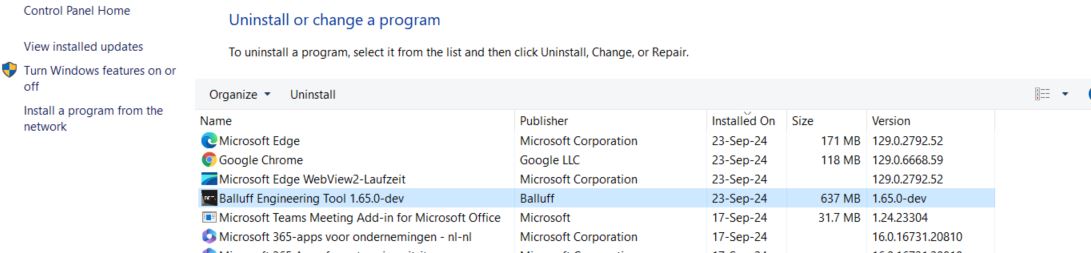
Geben Sie in der Adressleiste Ihres Dateiexplorers „C:\Users\[Ihr Benutzername]\AppData\Local\Programs” ein (Laufwerkbuchstabe C: kann je nach Installation des Betriebssystems variieren). Löschen sie die Ordner „Balluff Engineering Tool” und „BET_DB”.
Następnie można zainstalować nową wersję BET .
Co zrobić, gdy hasło administratora zostało zapomniane?
Jeśli hasło administratora wymaga zresetowania, skontaktuj się z pomocą techniczną Balluff.
Często zadawane pytania dotyczące konfiguracji urządzeń¶
Dlaczego nie mogę użyć ustawień sieciowych do zmiany numerów IP modułów sieciowych Ethernet IP IO-Link?
W ustawieniach sieci nie można zmieniać numerów IP modułów sieciowych Ethernet IP IO-Link.
Rozwiązanie: Zmień numer IP modułu sieciowego Ethernet IP IO-Link za pośrednictwem interfejsu internetowego w module sieciowym Ethernet IP IO-Link i uruchom ponownie moduł sieciowy Ethernet IP IO-Link. Po ponownym uruchomieniu modułu sieciowego Ethernet IP IO-Link usuń reprezentację modułu sieciowego Ethernet IP IO-Link ze starym numerem IP z topologii. Ponownie zeskanuj topologię i dodaj moduł sieciowy Ethernet IP IO-Link z nowym numerem IP.
Moduły sieciowe IO-Link pokazują mniej portów na stronie BET niż w rzeczywistości.
Strona BET może wyświetlać tylko te porty, które można przełączyć na IO-Link. Żaden port, którego nie można przełączyć na IO-Link, nie może być wizualizowany.
Jak aktywować port rozszerzeń w koncentratorze IO-Link, aby móc obsługiwać 2 koncentratory w łańcuchu?
Jeśli koncentratory sterują portami wyjściowymi, PIN 2 portu na IO-Link musi być ustawiony na Digital Output, aby zapewnić płynne działanie. Wykonaj następujące czynności:
Ustaw pin 2 portu IO-Link, do którego podłączony jest koncentrator czujnika, na Wyjście cyfrowe.
Przejdź do IO Check i aktywuj wyjście cyfrowe.
W celu aktywacji i prawidłowego wyświetlania na stronie BET należy wykonać następujące czynności:
Przejdź do zakładki Device Details i ustaw parametr Extension Port. Jeśli parametr nie pojawia się na liście parametrów: Przejdź do zakładki ISDU Parameter i ustaw parametr o indeksie 85 subindeks 0 na odpowiednie ustawienie.
Kliknij przycisk Aktualizuj
wykryto niezgodność, tożsamość urządzenia uległa zmianie.
Przejdź do widoku topologii i kliknij opcję Aktualizuj IODD w menu kontekstowym urządzenia.
Dlaczego parametry i ustawienia nie są zapisywane podczas eksportu topologii?
Parametry i ustawienia wprowadzone na urządzeniach, które nie są podłączone do modułu sieciowego IO-Link, nie są zapisywane podczas eksportowania topologii.
BETInterfejs sieciowy BNI pokazuje więcej parametrów portu niż menu opcji portu.
BETNiektóre moduły sieciowe IO-Link oferują więcej opcji konfiguracji portów w panelu interfejsu sieciowego niż w panelu konfiguracji portów . BET Powodem tego jest fakt, że ustawienia te nie mogą być pobierane z modułu sieciowego za pośrednictwem bieżącego interfejsu .
Rozwiązanie: Zaloguj się do interfejsu sieciowego modułu sieciowego IO-Link, aby skonfigurować dodatkowe parametry portu.
FAQ dotyczące importu listy jednostek do koszyka Balluff¶
Jak zaimportować listę jednostek do koszyka Balluff?
W przeglądarce internetowej otwórz www.balluff.com.
Strona internetowa Balluff jest załadowana.

Kliknij Shopping Cart.
Koszyk jest załadowany.
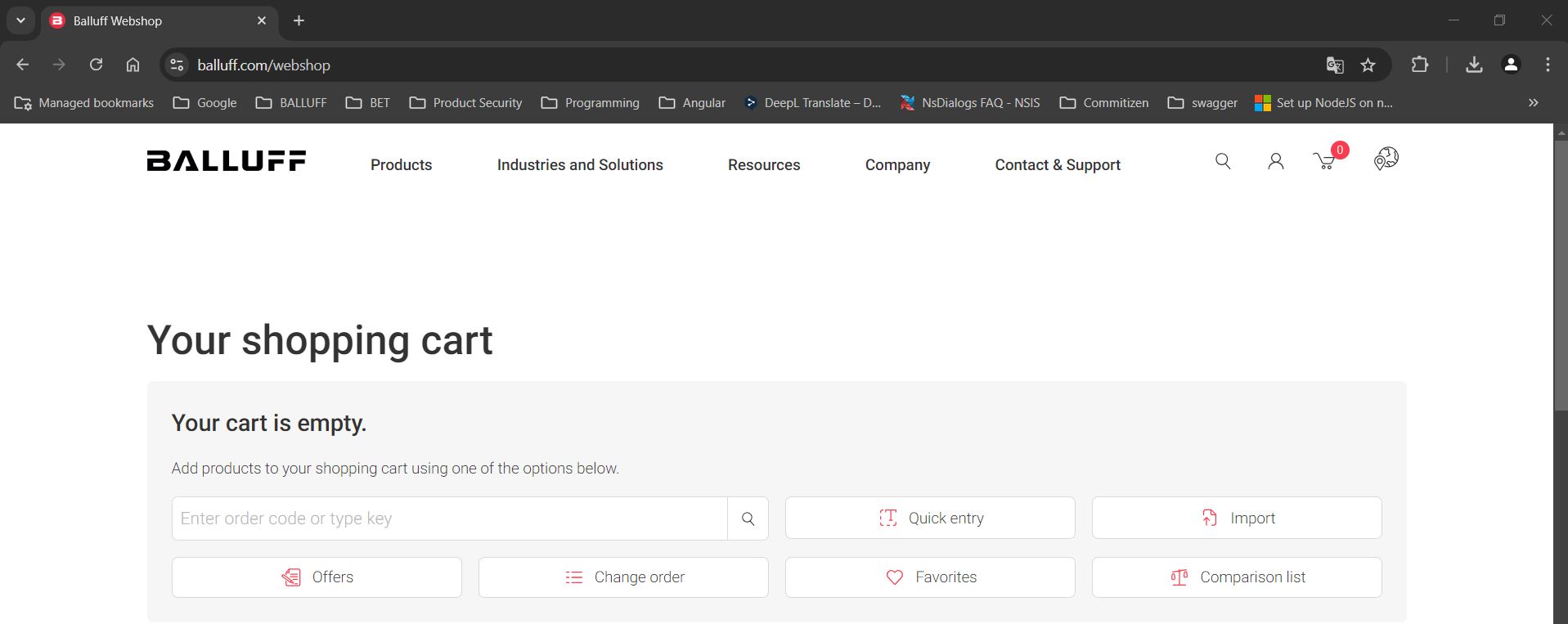
Kliknij Import.
Została załadowana następująca strona.
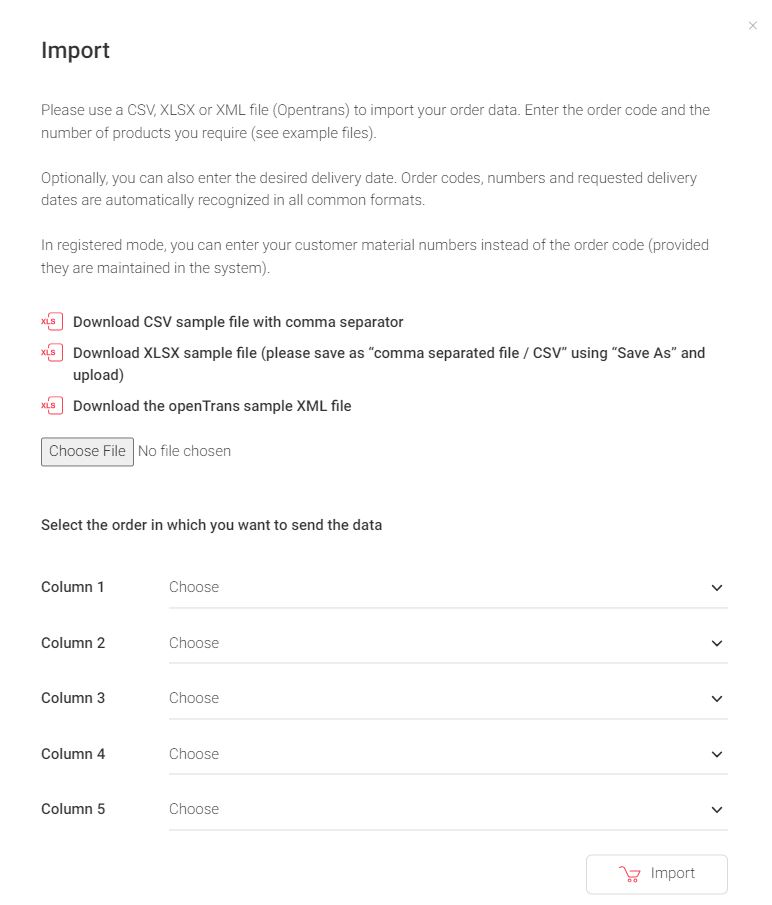
Kliknij Select file, wybierz listę urządzeń do zaimportowania i kliknij Open.
W kolumnach 1-5 wpisz dodatkowe informacje o zamówieniu, np. ilość lub kod zamówienia.
Kliknij Import.
Lista urządzeń jest importowana do koszyka Balluff. Jeśli urządzeń nie można uzyskać za pośrednictwem koszyka Balluff, pojawia się komunikat:
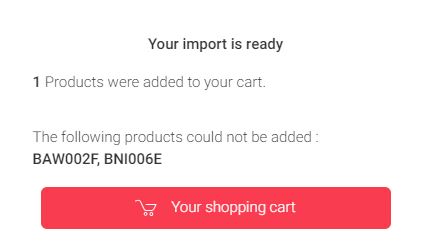
Wszystkie dostępne jednostki są wyświetlane w koszyku Balluff i można je zamówić:
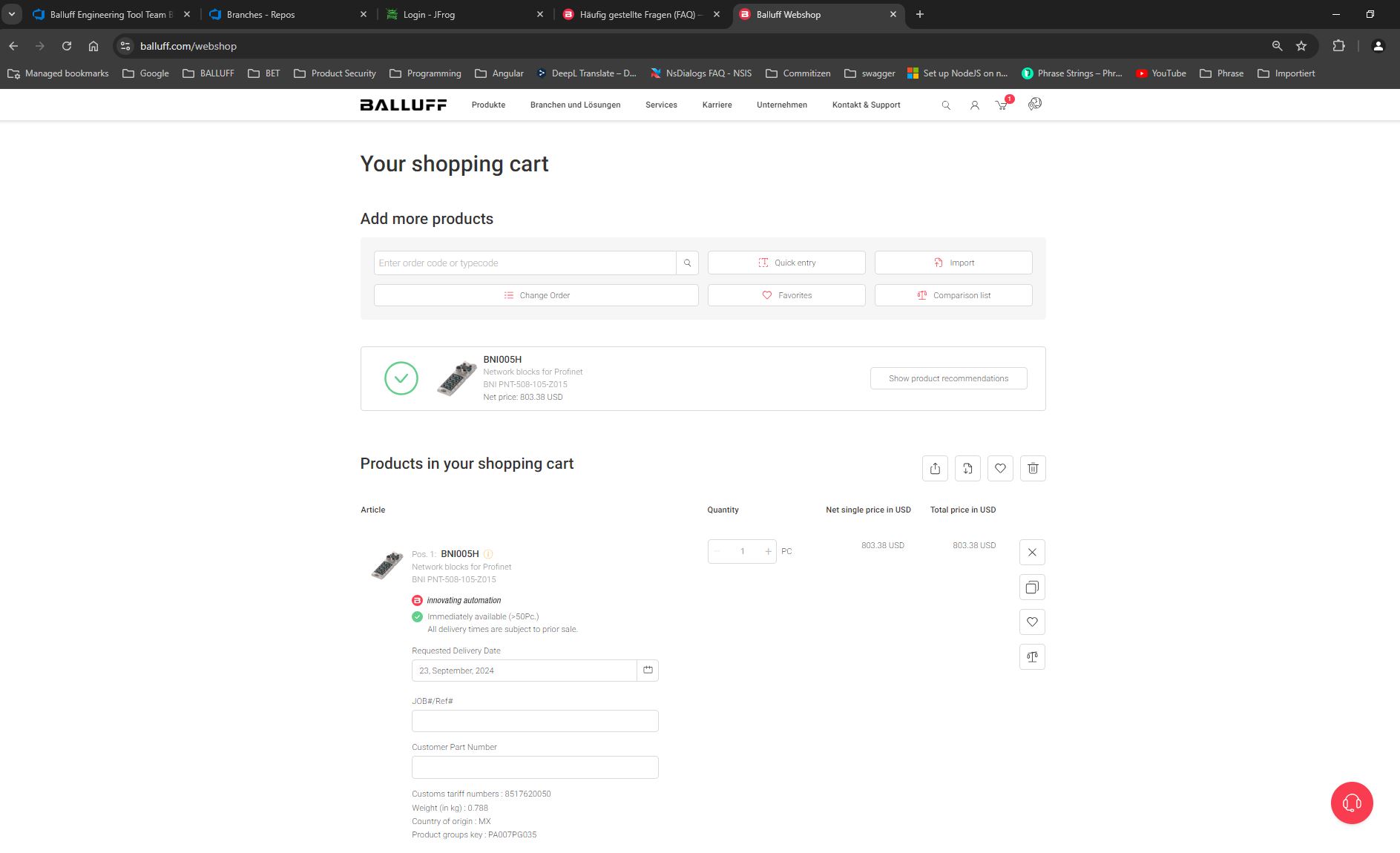
Często zadawane pytania dotyczące aktualizacji oprogramowania sprzętowego¶
Dlaczego nie mogę zaktualizować oprogramowania sprzętowego mojego urządzenia IO-Link?
Funkcja FIRMWARE UPDATE działa wyłącznie dla urządzeń Balluff-IO-Link.